「時間制限」では、チャイルドアカウントで利用しているデバイス上の電話とSMS以外のアプリの使用時間の編集/設定が可能です。
-
1Security Z Apps のステータス画面を表示し、ユーザーとデバイスの「管理」をクリックしてください。
「【重要】オンラインセキュリティサービス Security Z 会員IDとパスワードのお知らせ」メールに記載されているSecurity Z 会員ID(メールアドレス)とパスワードで、 My Security Z に、ログインします。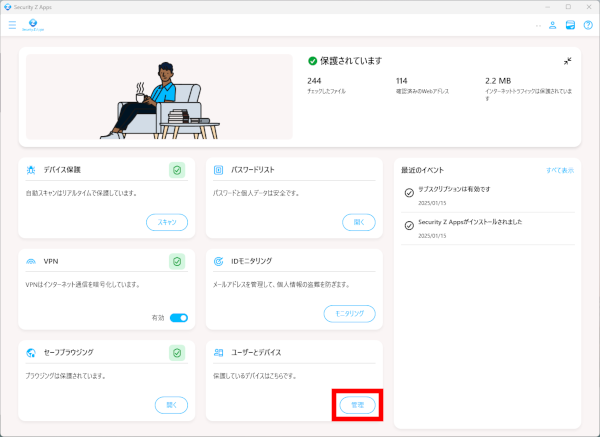
-
2チャイルドプロフィールをクリックします。 ※チャイルドアカウントとして利用している端末は子供のアイコンが表示されています。
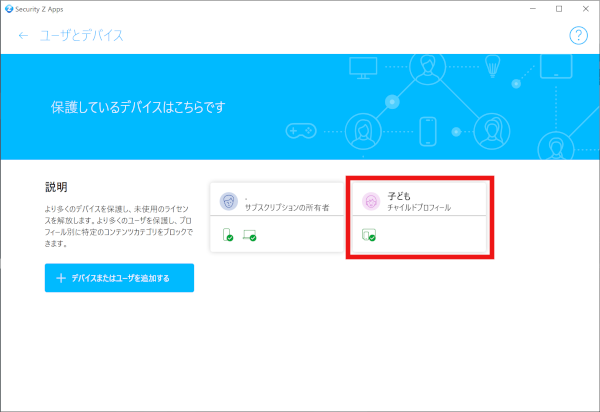
-
3毎日の時間制限を設定する
※Windows、macOS、Androidで設定できます。
a.「毎日の時間制限」をクリックします。
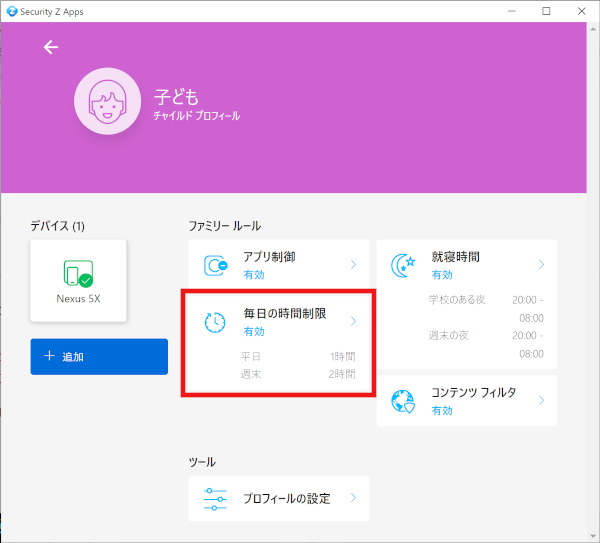
b.「毎日の時間制限」で各項目([平日]、[週末])で設定したい項目の「編集」をクリックしてください。
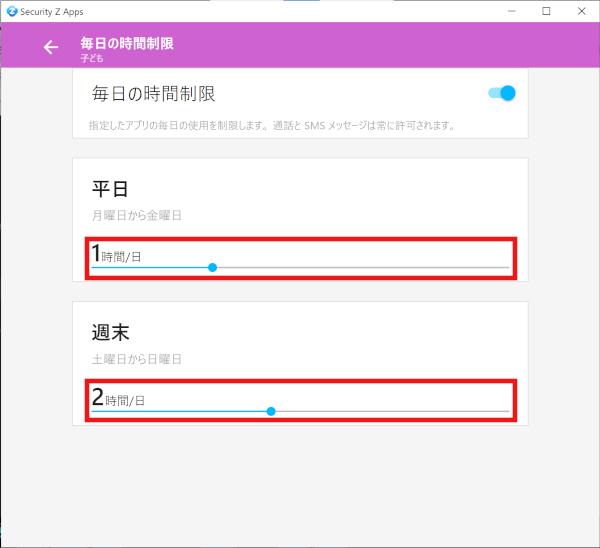
c. [平日]、[週末]を設定したうえ、各項目の「保存(チェックマーク)」をクリックします。
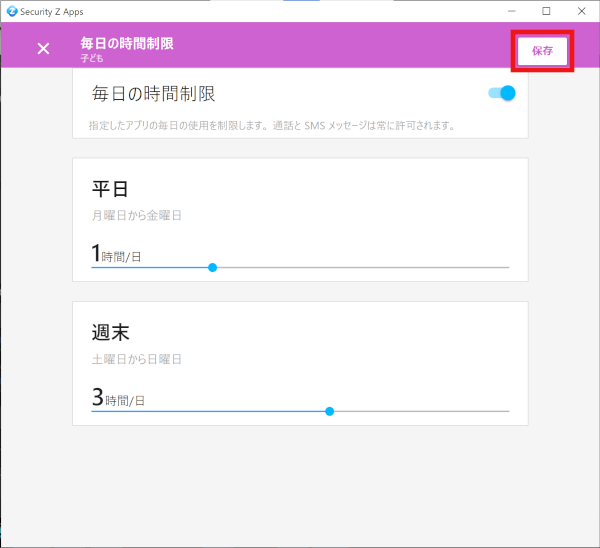
-
4ベッドタイムを設定する
※全OSで設定できます。
a.「ベッドタイム」をクリックします。
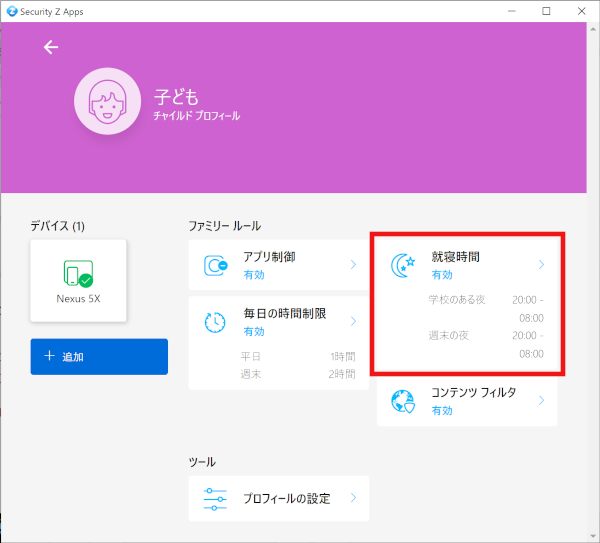
b.「ベッドタイム」で各項目([翌日に学校がある夜]、[週末の夜])で設定をします。
c.「保存」をクリックします。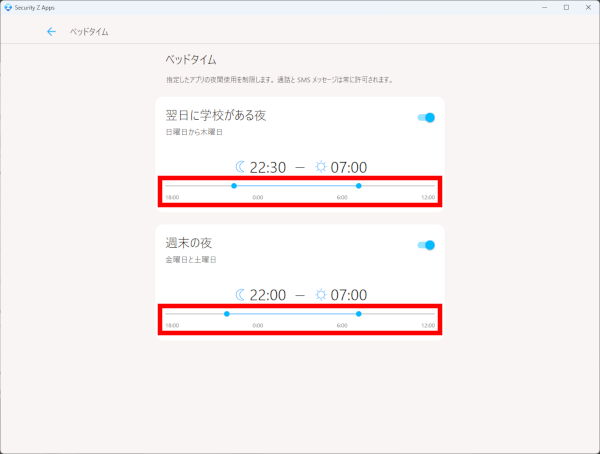
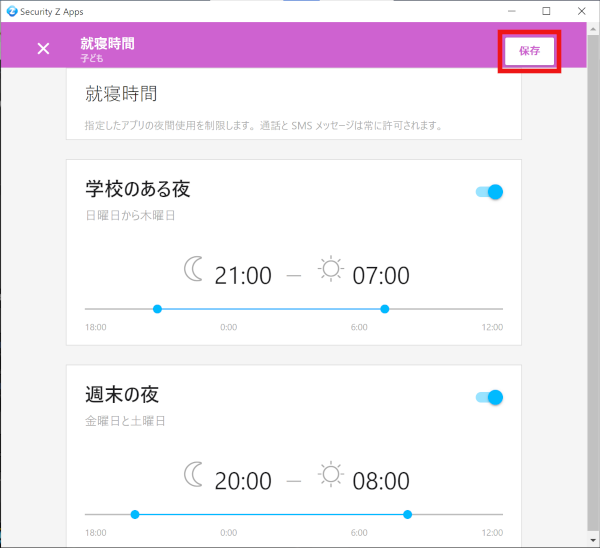
-
5ファミリールールをチャイルドアカウントで確認する
a.ファミリールールをクリックしてください。
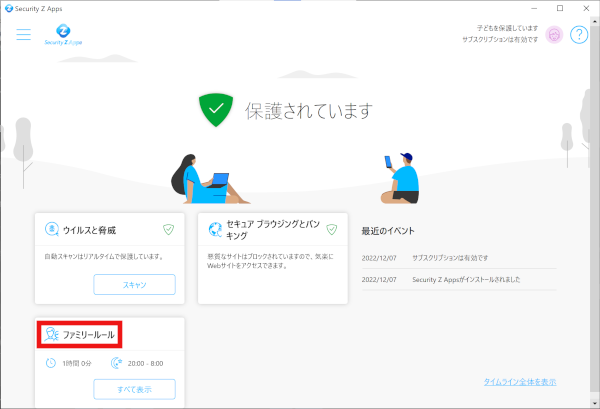
b.設定した時間制限・ベッドタイム・コンテンツのフィルタを確認することができます。
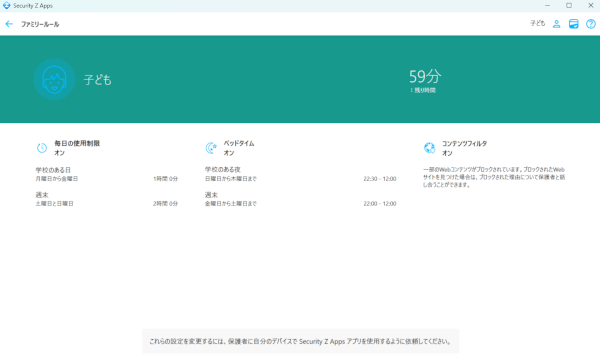
ユーザアカウント別の機能権限
| 機能制限 | ユーザアカウント | ||||
|---|---|---|---|---|---|
| 契約者マスターユーザアカウント | 追加された家族・友人サブユーザアカウント | 子供チャイルドアカウント | |||
| プロフィール | 大人 | 大人※1 | 子供 | ||
| ユーザID(メールアドレス) | メールアドレス | マスターユーザアカウントと別ID(メールアドレス) | マスターユーザアカウントと同じID(メールアドレス) | ||
| ユーザアカウントの管理 | サブユーザアカウントの追加・削除・確認 | 〇 | × | × | |
| チャイルドアカウントの管理 | サブユーザアカウントの追加・削除・確認 | 〇 | × | × | |
| デバイスの管理※2 | 自分のユーザアカウント用のデバイスの追加・削除・確認 | 〇 | 〇※3 | × | |
| 新規のサブユーザアカウント用のデバイスの追加※4 | 〇 | × | × | ||
| 既存の他のサブユーザアカウント用のデバイス | 追加 | × | × | × | |
| 削除・ 確認 |
〇 | × | × | ||
| チャイルドアカウント用のデバイスの追加・削除・確認 | 〇 | × | × | ||
| ファミリールールの設定 | チャイルドアカウントデバイスのリモートペアレンタルコントロール | 〇 | × | × | |
※1:新しいユーザは「サブユーザ」として大人のプロフィールが固定で割り当てられます。サブユーザではチャイルドアカウントの追加、ファミリールールは設定できません。
※2:「My Security Z」ポータルにはユーザアカウントのデバイスが表示され、確認できます。
※3:「My Security Z」ポータルには自分のユーザアカウント用のデバイスのみが表示され、確認できます。
※4:サブユーザアカウントの追加となります。
